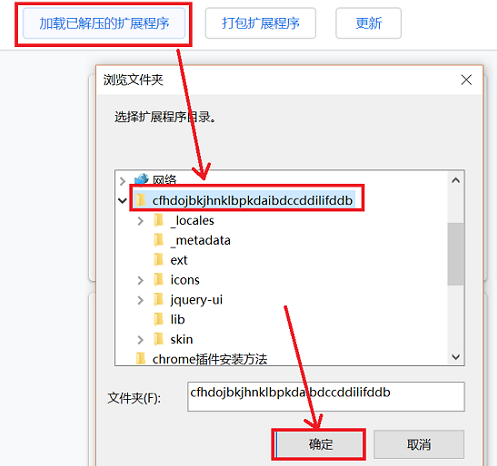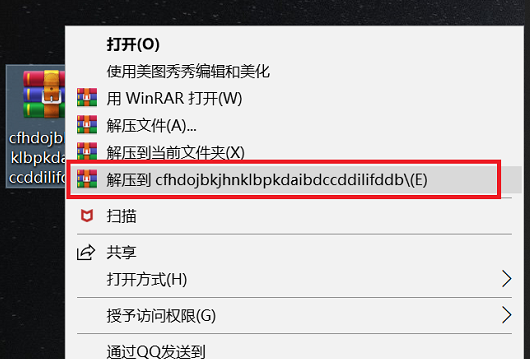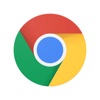《谷歌浏览器》安装插件的操作方法
时间:2023-11-01作者:Ricky
《谷歌浏览器》安装插件的操作方法,不管是资源查找还是软件下载都可轻松完成。软件自带超多实用功能以及插件可以免费启用或安装,但很多用户都不知道应该如何在谷歌中安装插件。

浏览器成功安装插件的方法教学大全
方法一:拖放安装
1、首先下载了插件之后,打开Chrome的扩展页面。
2、依次定位到“chrome:// extensions /或按Chrome菜单图标-更多工具-扩展程序”。
3、然后拖放插件到扩展页面安装。
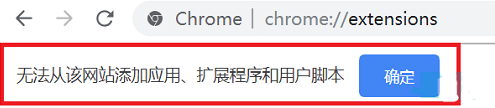
方法二:开启开发者拖放安装
1、首先还是依次打开“菜单-更多工具-扩展程序”,然后点右上角“开发者模式”,点击开启,蓝色表示开启,灰色则表示关闭。
2、然后再次将这个插件拖放到扩展程序,此时会提示“扩展功能、应用和主题背景可能会损害您的计算机。您确定要继续吗?”。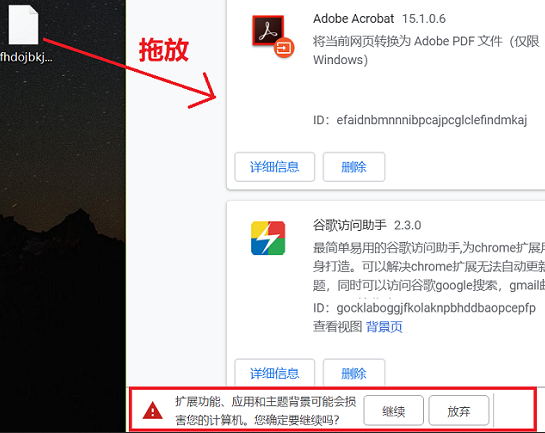
3、点击确定即可。
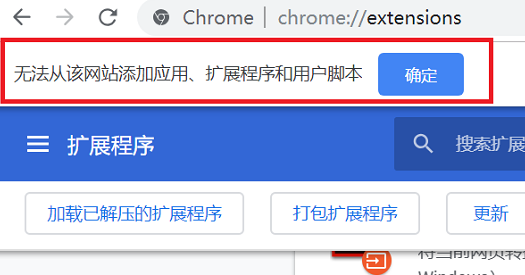
方法三:修改格式加载程序
1、找到插件,将尾缀改成.zip,在弹出窗口点击“是”。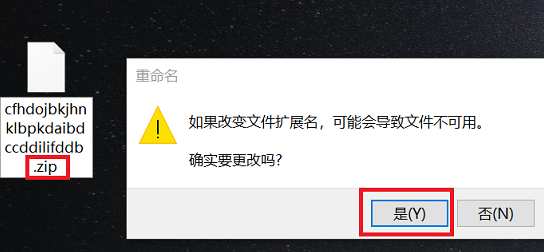
3、最后在浏览器扩展界面选择“加载已解压的扩展程序”,在弹出窗口点击确定即可。